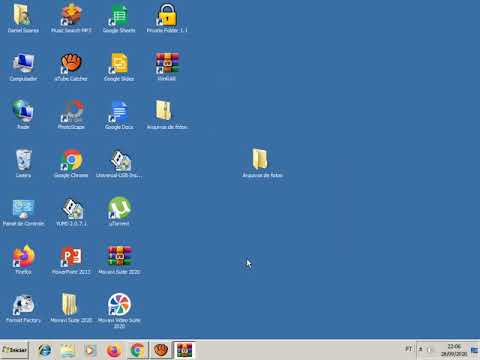Se você não deseja que um usuário do Twitter possa interagir com você, experimente o recurso "Bloquear" integrado do Twitter. Bloquear um usuário do Twitter impede que ele lhe envie mensagens diretas, siga (ou veja) seus tweets ou marque você em fotos. Aprenda como evitar que alguém interaja com você no Twitter usando o aplicativo móvel (iOS e Android) ou o site do Twitter.
Passos
Método 1 de 2: usando o aplicativo móvel

Etapa 1. Abra o perfil do usuário que deseja bloquear
Bloquear alguém no Twitter faz com que você não possa mais interagir com essa pessoa e vice-versa.
- A pessoa que você bloquear não receberá nenhuma notificação de que foi bloqueada. Se eles tentarem ver seus tweets, no entanto, verão uma mensagem que diz
- Se a pessoa que você bloqueou se desconectar do Twitter e seus tweets não estiverem protegidos, ela poderá ver seus tweets.

Etapa 2. Toque no ícone de engrenagem (iOS) ou ⋮ (Android)
Isso irá expandir um menu com várias opções.

Etapa 3. Selecione “Bloquear” no menu
Uma tela de confirmação aparecerá.

Etapa 4. Toque em “Bloquear” novamente para confirmar
Para se certificar de que a conta está bloqueada, visite a página de perfil do usuário. O botão que costumava dizer “Seguir” agora deve dizer “Bloqueado”.
Para desbloquear uma conta, volte ao perfil do usuário e toque no botão “Bloqueado”. Você será solicitado a confirmar se deseja desbloquear este usuário. Clique em “Desbloquear” se quiser continuar

Etapa 5. Visualize sua lista de bloqueios
Você pode ver uma lista de todas as pessoas que você bloqueou em sua lista de bloqueio. Você também poderá desbloquear usuários aqui, clicando no botão “Bloquear” ao lado de seus nomes de usuário.
- Toque no ícone de engrenagem (iOS) ou no ícone ⋮ (Android) na guia “Eu”.
- Toque em “Privacidade e conteúdo”. (Algumas versões do aplicativo precisam tocar em “Configurações” antes de ver “Privacidade e conteúdo”.
- Toque em “Contas bloqueadas” para ver a lista.
Método 2 de 2: na Web

Etapa 1. Faça login em sua conta do Twitter
Bloquear um usuário no Twitter impedirá que ele interaja com você no site.
- A pessoa que você bloquear não receberá nenhuma notificação de que foi bloqueada.
- Se a pessoa que você bloqueou se desconectar do Twitter e seus tweets não estiverem protegidos, ela poderá ver seus tweets.

Etapa 2. Navegue até o perfil do usuário que deseja bloquear

Etapa 3. Clique no ícone ⋮ no canto superior direito do perfil do usuário
Isso irá expandir um menu contendo várias opções.

Etapa 4. Clique em “Block @Username” no menu
Uma janela de confirmação aparecerá.

Etapa 5. Clique em “Bloquear” novamente para confirmar
Para desbloquear a conta, volte à página de perfil do usuário e toque no botão “Bloqueado”. Será solicitado que você confirme e clique em “Desbloquear” novamente se quiser continuar

Etapa 6. Visualize uma lista de todas as contas que você bloqueou
Clique na imagem do seu perfil na parte superior da tela e selecione “Configurações e privacidade” Selecione “Contas bloqueadas” no menu à esquerda para ver a lista.
Para desbloquear um usuário, clique em “Bloqueado” ao lado do identificador do Twitter do usuário
Pontas
- Bloquear um usuário apenas impede que ele veja sua conta quando estiver conectado ao Twitter. Depois de se desconectarem, eles ainda poderão acessar seu perfil e ler seus tweets (se seus tweets não estiverem protegidos).
- Para denunciar um tweet ou uma mensagem direta ao Twitter por violação das regras, clique no ícone “…” (web e iOS) ou no ícone ⋮ (Android) abaixo da mensagem e selecione “Denunciar”.